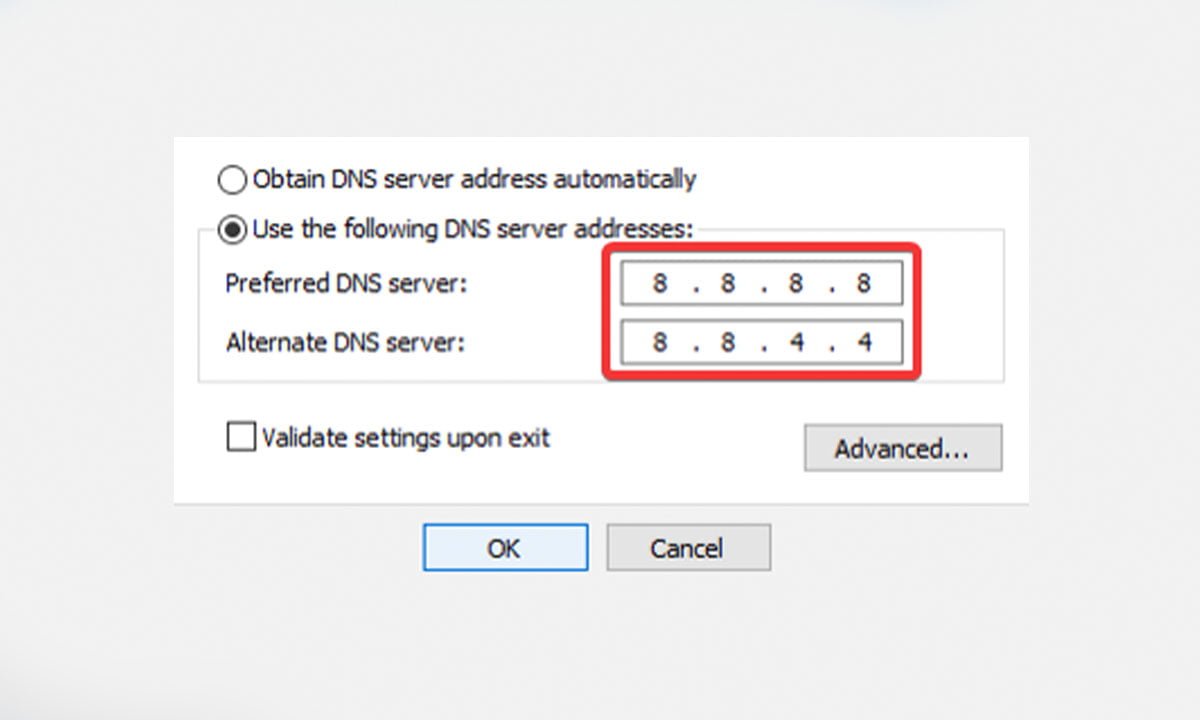Ahora puedes mejorar tu internet usando Google DNS, ¿sabes cómo? Dependiendo de la localidad, nuestro internet puede variar la velocidad. Aunque es cierto que la mayoría del tiempo corre como debe correr, muchas veces se traba, cae o pierde conexión. Entonces ¿sabes cómo solucionarlo?
A través de los nuevos servicios de Google puedes configurar tu ordenador para lograr una conexión de red mucho más amplia y rápida. Los pasos son sencillos, ideales para que cualquiera pueda hacerlo.
- Los mejores accesorios para mejorar tu internet en casa
- Internet Optimizer - Aumente su velocidad de Internet
Descubre cómo mejorar tu internet usando Google
Es increíble que puedas mejorar tu internet usando Google únicamente, aunque parece poco creíble, es cierto. A través de los años, desarrolladores, programadores e incluso aficionados han logrado crear herramientas que ayudan a potenciar la velocidad de conexión de la red.
No obstante, muy pocas veces funciona como debe, o simplemente es ilegal e imposible de ejecutar. Por esta razón, Google ha traído la solución: Cloud DNS, tu nuevo mejor amigo.
¿Qué es un DNS?
DNS son las siglas que representan “Domain Name Space”; traducido al español, “Sistema de Nombres de Dominio”. Se trata de un sistema de nomenclatura de programación jerárquica que trata de traducir nuestras peticiones para ingresar a un sitio web con el idioma de la web.
Es decir, cada vez que queremos ingresar a un portal, nuestra dirección IP se conecta con la del sitio, estas interactúan y se otorgan permisos mutuos. Asimismo, para poder ingresar nuevamente, la IP debe recordar el nombre de la página que busca.
Debido a que son muchas, se inventó un sistema que utiliza nombre de dominios fáciles de recordar, además incluye un DNS como traductor intermedio. Entonces, la base de datos asocia nuestra petición y nos abre la puerta. En pocas palabras, es una de las herramientas más importantes.
DNS alternativo
En vista de que los DNS son traductores, los servidores DNS pueden ser definidos como agendas de información almacenada. Por ejemplo, cuando tecleamos “Netflix.com”, la petición ira directo a un servidor DNS.
Luego, cuando el DNS lo traduzca, devolverá la información a nuestro ordenador permitiendo el acceso sin necesidad de recordar los nombres. Además, a través de este servicio nos podemos beneficiar en cuanto a:
- La velocidad: convirtiéndola en una superior a la del resto de los servidores.
- El control parental: el cual nos ayuda a filtrar los accesos a sitios web no autorizados para menores de edad.
- Una mayor fiabilidad y estabilidad.
- La permisión de saltar las restricciones de algunos operadores que bloquean el acceso web.
- Seguridad aumentada: puesto que algunos disponen de protección contra el phishing.
No obstante, depende del servidor y del DNS alternativo que actives qué tan rápido se mueva el internet. Aun así, el servicio de Google es el más recomendado.
¿Cómo activar el DNS de Google?
Si al final te has decidido a dar el primer paso y activar el DNS de Google deberás seguir una corta serie de pasos, muy sencilla. Sin embargo, debes tener en cuenta que el procedimiento puede cambiar dependido del router y del ordenador. Si tienes Windows:
- Dirígete al menú de configuración de Windows 10
- Haz clic en “red e internet”
- Haz clic en “cambiar opciones del adaptador”
- Ingresa al menú clásico de conexiones de red
- Haz clic sobre “nuestra conexión” e ingresa a “propiedades”
- Ingresa a “funciones de red”
- Marca el elemento “Protocolo de Internet versión 4 (TCP/IPv4)”
- Haz clic en “propiedades”, “configuración de la IP”
- Ingresa a la opción “Usar las siguientes direcciones de servidor DNS”
- Pega en “Servidor DNS preferido” la dirección 8.8.8.8 y en “Servidor DNS alternativo” 8.8.4.4
- Haz clic en validar configuración
- Haz clic en aceptar
Una vez seguidos los pasos ya habrás activado el DNS en tu ordenador. Sin embargo, esto solo funcionará si el sistema operativo es Windows. En el caso de que tu computadora disponga de otro, los pasos son los siguientes:
Para macOS:
- Dirígete a las preferencias del sistema
- Haz clic en apartado de red
- Selecciona una conexión de uso
- Haz clic en “avanzado”
- Navega hasta la pestaña “DNS”
- Haz clic en + y añádelos
Por otra parte, si tu sistema es Linux:
- Ingresa al sistema
- Dirígete a preferencias
- Haz clic en conexiones de red
- Selecciona una conexión
- Haz clic en la rueda dentada
- Modifica el DNS en la sección “IPv4”
Para los celulares y tabletas. Si dispones de un dispositivo con sistema operativo iOS:
- Dirígete a la opción ajustes
- Ingresa en “Wifi”
- Haz clic sobre la “i” azul que aparece a la derecha de la red a la que estamos conectados
- Pulsa en “Configuración DNS”
- Pasa de automático a manual
- Haz clic en añadir servidor
- Ingresa la DNS secundaria (8.8.4.4)
- Haz clic en “guardar”
Si, por el contrario, tienes un dispositivo Android:
- Ingresa a “ajustes”
- Ingresa a “Wifi”
- Mantén pulsada la red wifi a la que quieres cambiar el DNS
- Haz clic en “modificar la red”
- Ingresa a “operaciones avanzadas”
- Haz clic en “Estático en Ajustes de IP”
- Introduce la DNS primaria en DNS 1 (8.8.8.8)
- Introduce la DNS secundaria en DNS 2 (8.8.4.4)
- Haz clic en “guardar”
Una vez culminados los pasos solo quedara cambiar la DNS del router. Cabe destacar que todos los dispositivos conectados al router se verán afectados por el cambio. Entonces:
- Ingresa en las configuraciones
- Haz clic en “ajustes de red de área local o LAN”
- Cambiar las opciones de DNS principal y secundaria
- Haz clic en “guardar”
Y listo. No obstante, debes tener en cuenta que, a pesar de que puedes mejorar tu internet usando Google, también existen unas desventajas, entre ellas:
- Puedes recibir ataques de dominios fantasma
- Puedes recibir ataques de inundación
- Puedes obtener un bloqueo de DNS
No obstante, si eres un experto, o al menos sabes lo que haces, seguramente no se presentará ningún inconveniente. Aun así, lo ideal es contactar con un profesional en el área.